本章,其他的没有,废话没有,介绍一下新开源了一个公司的测试工具,写了差不多三周吧。先来看看界面:
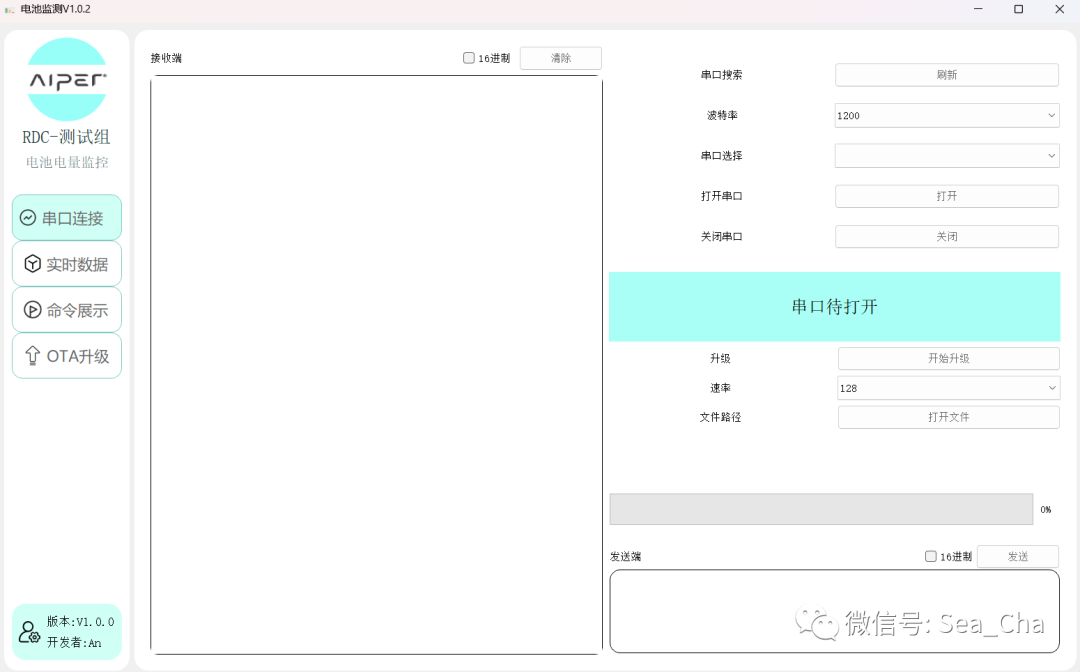
这是一个串口调试界面,使用Pyqt5+serial完成。升级功能暂未移入,占一个坑位。
基于serial二次开发的功能各位如有需要可以照搬走,这是一个纯手写的轮子,稳定!
左侧使用的是QListWidget写的一个按钮列表,用于点击切换界面的
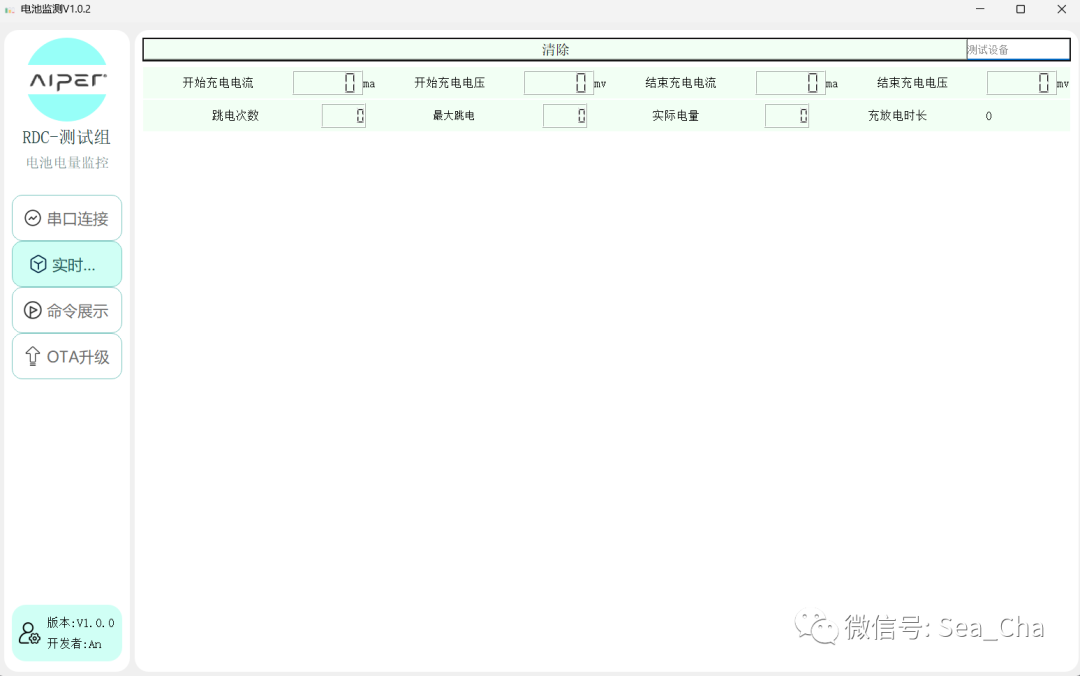
这就是第二个界面了,空白部分是使用的是pyqtgraph库,嵌入QWidget中动态做图的一个功能。当有数据的时候,图
 本文介绍了作者使用Pyqt5和serial库开发的一款串口电池监测工具,具备串口调试界面和实时数据显示功能。通过QListWidget实现界面切换,pyqtgraph库用于动态图表展示。工具源码及详细说明可在gitee找到,适用于个人或二次开发。开发过程中运用了Pyqt5的多线程和自定义信号槽机制,简化了代码并提高了效率。
本文介绍了作者使用Pyqt5和serial库开发的一款串口电池监测工具,具备串口调试界面和实时数据显示功能。通过QListWidget实现界面切换,pyqtgraph库用于动态图表展示。工具源码及详细说明可在gitee找到,适用于个人或二次开发。开发过程中运用了Pyqt5的多线程和自定义信号槽机制,简化了代码并提高了效率。
本章,其他的没有,废话没有,介绍一下新开源了一个公司的测试工具,写了差不多三周吧。先来看看界面:
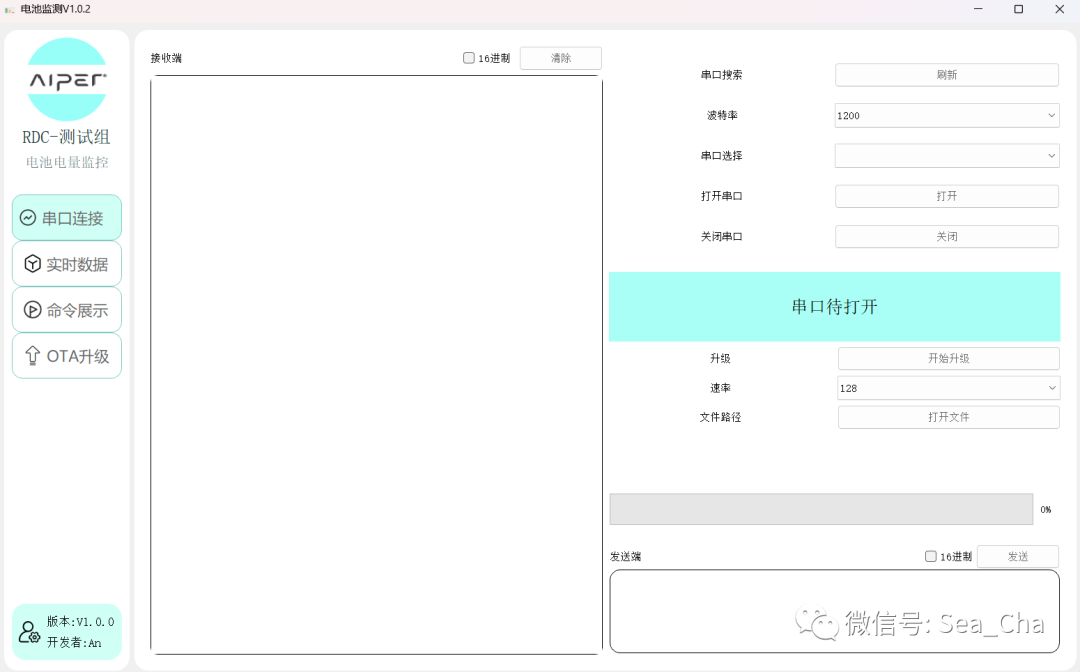
这是一个串口调试界面,使用Pyqt5+serial完成。升级功能暂未移入,占一个坑位。
基于serial二次开发的功能各位如有需要可以照搬走,这是一个纯手写的轮子,稳定!
左侧使用的是QListWidget写的一个按钮列表,用于点击切换界面的
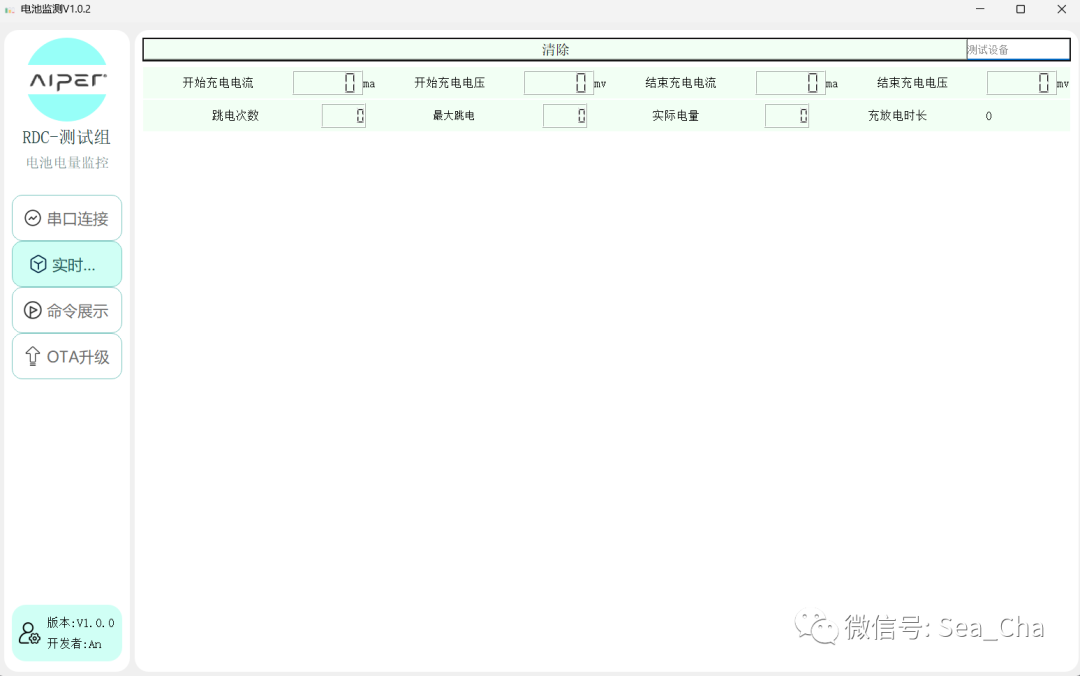
这就是第二个界面了,空白部分是使用的是pyqtgraph库,嵌入QWidget中动态做图的一个功能。当有数据的时候,图
 678
678
 306
306

 被折叠的 条评论
为什么被折叠?
被折叠的 条评论
为什么被折叠?


